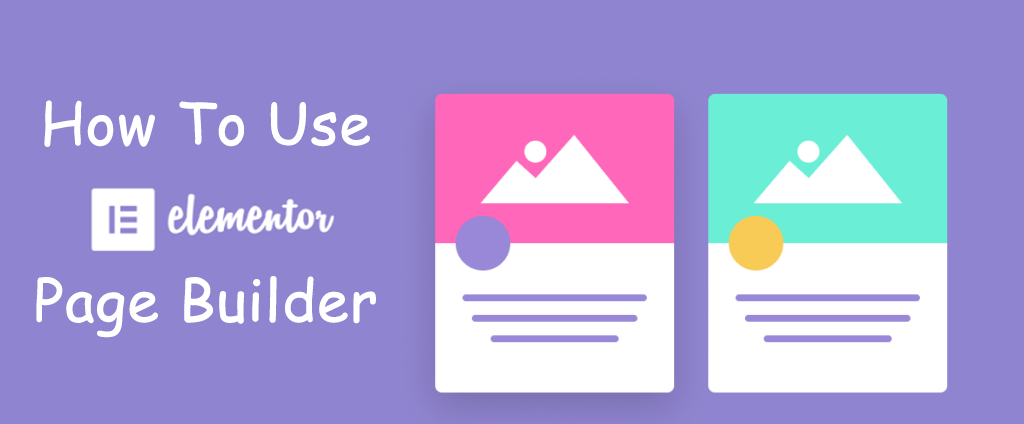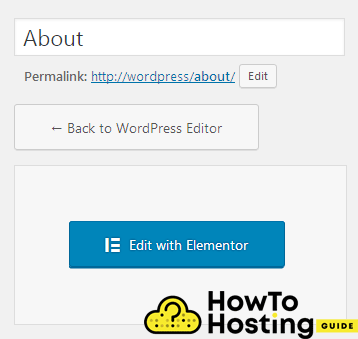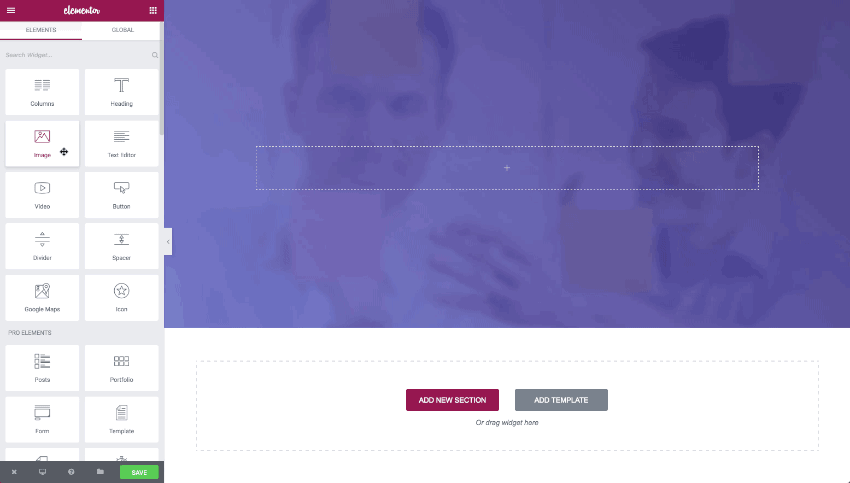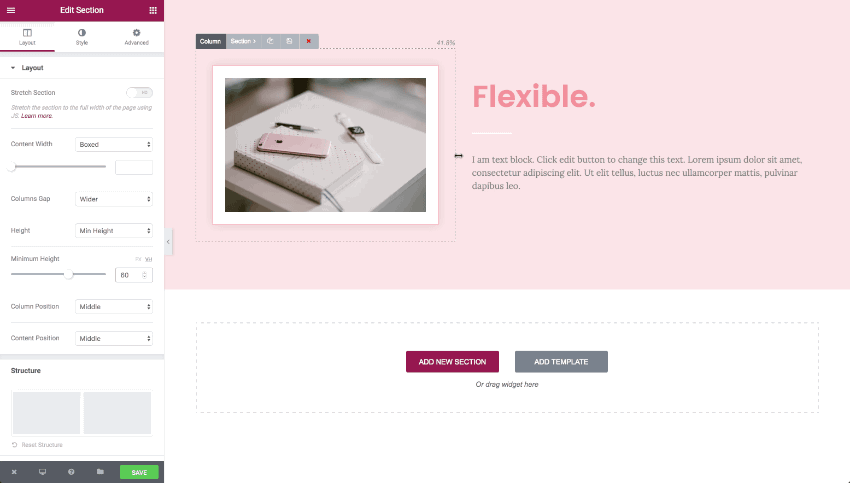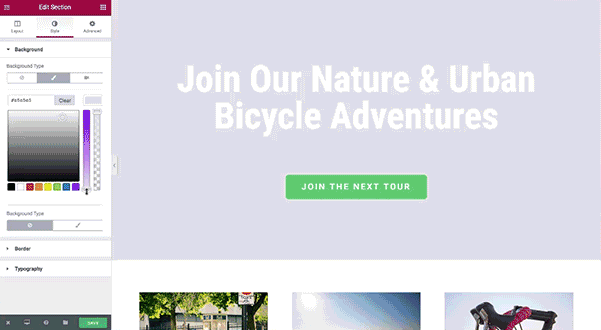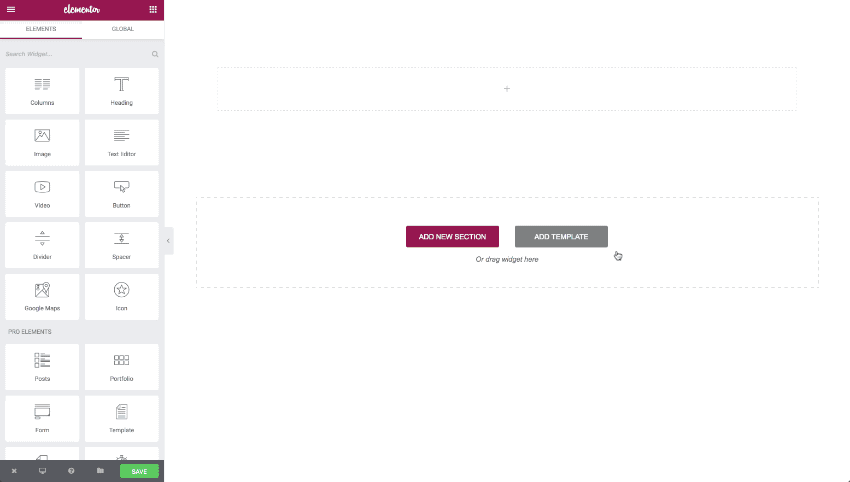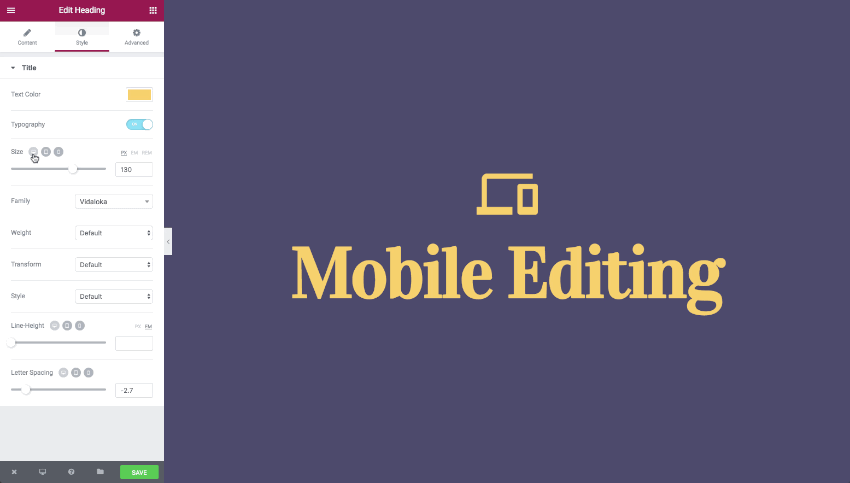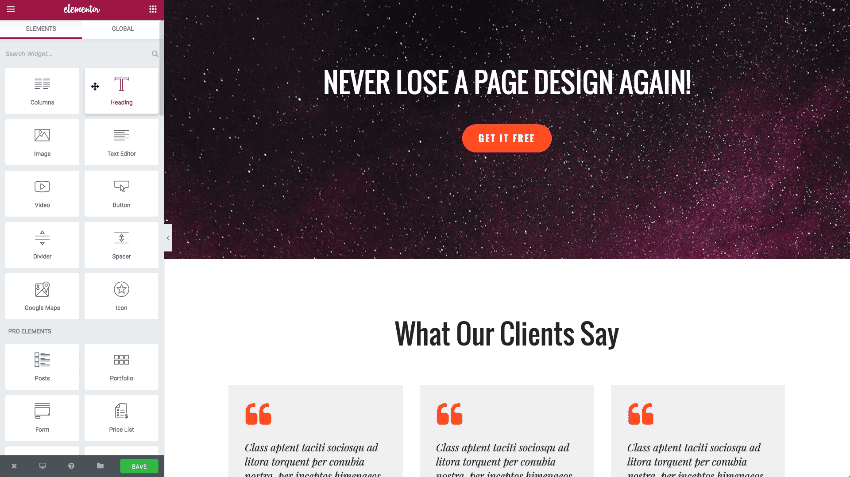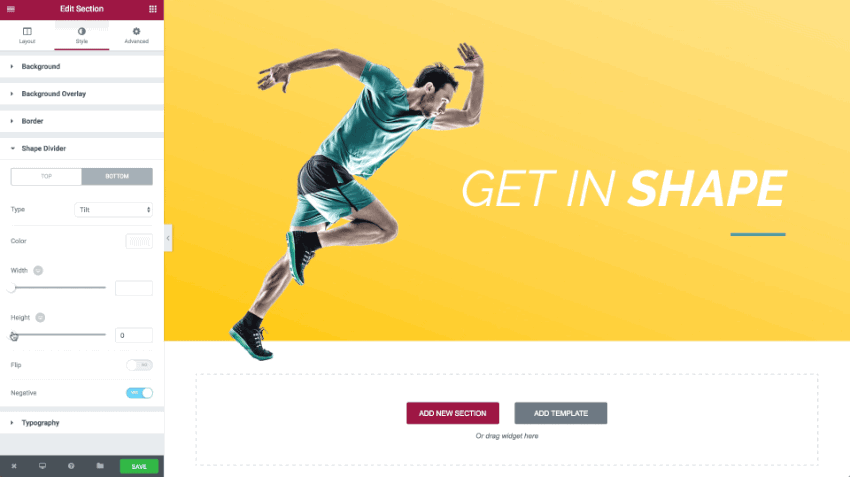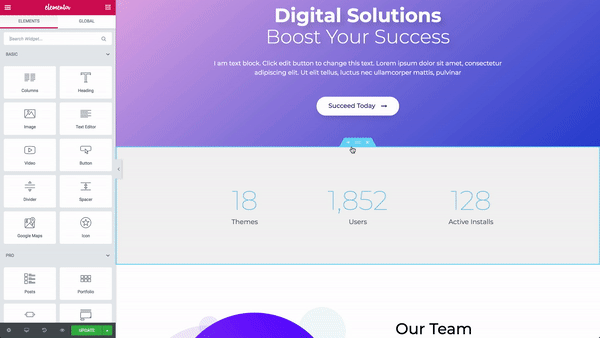Auf dieser Seite: [ausblenden]
Elementor ist ein Seitenersteller für WordPress ohne Einschränkungen beim Design. Es ist ein sehr hochrangiger professioneller Baumeister mit erweiterten Fähigkeiten, einschließlich Drag & Drop-Gebäude, live bearbeiten, Sofortiges Laden der Seite, und es ist schneller als jeder andere WordPress-Seitenersteller. Im heutigen Artikel, wir werden zeigen Verwendung von Elementor Page Builder.
Sobald Sie den Elementor Page Builder installiert und aktiviert haben, können Sie ihn auf Ihrer Website verwenden.
Machen Sie sich mit Elementor Page Builder vertraut
Sobald Sie eine Seite erstellt haben, Sie können die Schaltfläche Mit Elementor bearbeiten oben auf Ihrer Seite sehen.
Dann, Sie werden das sehen Elementor Builder Auf deiner Seite.
Auf der linken Seite Ihres Bildschirms, Sie können den Abschnitt Elementor Builder und alle aufgerufenen Funktionen sehen Elemente. Jedes dieser Elemente kann per Drag & Drop auf die rechte Seite Ihres Bildschirms gezogen werden. Auf diese Weise erstellen Sie Ihre Seite.
Das sofortige Ziehen & Mit dem Drop Builder können Sie jedes der Elemente an einer beliebigen Stelle platzieren.
So bearbeiten Sie Elementorelemente
Nachdem Sie ein Element per Drag & Drop in den rechten Bereich Ihrer Website gezogen haben, können Sie jedes dieser Elemente anpassen und alle Optionen einschließlich der Größen anpassen, Abstände, Hintergrundfarbe, Übergänge, und viele mehr. Um ein Element zu bearbeiten, klicken Sie darauf und im linken Bereich Ihres Bildschirms, Sie sehen die Optionen für dieses Element.
So ändern Sie die Größe von Bildern im Elementor Page Builder
Das Ändern der Bildgröße ist mit Elementor sehr einfach. Alles, was Sie tun müssen, ist auf das Bild zu klicken und es um Ihre Seite zu ziehen, um seine Größe zu vergrößern. Auf der linken Seite, Sie können noch erweiterte Optionen einschließlich der Spaltengröße anpassen, Positionierung, Stile, und noch mehr Möglichkeiten.
So bearbeiten Sie Elementorabschnitte und Text
Wenn Sie Ihre Abschnitte oder Texte bearbeiten möchten, Mit dem Elementor-Seitenersteller können Sie dies in Sekundenschnelle tun. Alles was Sie tun müssen, ist auf das gewünschte zu klicken Element, und auf der linken Seite Ihres Bildschirms, Sie können die Optionen für Ihren Abschnitt oder Text bearbeiten.
Sie können viele verschiedene Anpassungen an Ihrer Hintergrundfarbe vornehmen, Opazität, Rand, Typografie, Stylings, Ausrichtung, und viele mehr. Der gesamte Vorgang ist wirklich live und Sie müssen nicht auf die Aktualisierungs- oder Vorschau-Schaltflächen klicken, um Ihre Änderungen anzuzeigen.
Hinzufügen von Vorlagen zum Elementor Page Builder
Elementor bietet Hunderte von vorgefertigten Seitenvorlagen, die Sie in Ihre Seite importieren können, und verleiht ihr mit zwei Klicks ein vollständig professionelles Design. All dies geschieht mit Hilfe der Vorlagenbibliothek.
Das zu tun, Klicken Sie auf Vorlage hinzufügen Klicken Sie auf Ihren visuellen Teil Ihrer Website und sehen Sie sich den für Sie am besten geeigneten an. Wenn Sie die auswählen, die Sie verwenden möchten, klicken Einfügen, Der gesamte Inhalt wird auf Ihre Seite angewendet.
Mobile Bearbeitung mit Elementor
Responsive Design ist für modernes Webdesign obligatorisch. Das Erstellen reaktionsfähiger Websites mit Elementor ist sehr einfach und Sie können problemlos zwischen Desktops wechseln, Tablette, und mobile Ansicht und Anpassung des Layouts Ihrer Website mit wenigen Klicks. Alles was Sie tun müssen, ist auf das zu klicken Desktop, Tablette, oder Handy, Mobiltelefon Symbol am unteren Rand des Einstellungen des Elementor-Editors und passen Sie das Design an Ihre Wünsche an.
Zurücksetzen auf die vorherige Version mit Elementor
Eine weitere erstaunliche Funktion von Elementor ist, dass für jedes vorherige Update, das Sie an Ihren Seiten oder Seiten vorgenommen haben, ein Revisionsverlauf gespeichert wird. Auf diese Weise können Sie problemlos zwischen früheren Versionen Ihrer Seite wechseln und haben immer einen Sicherungsplan, wenn Sie Ihr Seitenlayout oder Ihren Seiteninhalt zurücksetzen müssen. Das zu tun, Klicken Sie einfach auf die Versionsgeschichte Taste, Wählen Sie Ihre Revision, und klicken Sie auf Anwenden.
Verwendung des Elementor-Formteilers
Die Designkraft von Elementor ist unbegrenzt. Sie können aus einer Vielzahl von Trennwänden auswählen und schöne Abschnitte und Trennungen erstellen. Mit dem Formteiler können Sie Ihre Teiler mit verschiedenen vordefinierten Stilen gestalten, Ändern Sie die Breite, die Höhe, und auch die Farbe oder die Umkehrung Ihrer Trennwände.
Unsere letzten Gedanken
Der Elementor Page Builder ist ein erstaunliches Tool, das eine erstaunliche und sehr intuitive und einfach zu bedienende Benutzeroberfläche bietet und WordPress-Entwicklern hilft, moderne und schöne Seiten schneller als je zuvor zu erstellen.
Sie benötigen keine Programmierkenntnisse oder -fähigkeiten. Sie müssen lediglich Ihre Elementoptionen ziehen und ablegen und anpassen.